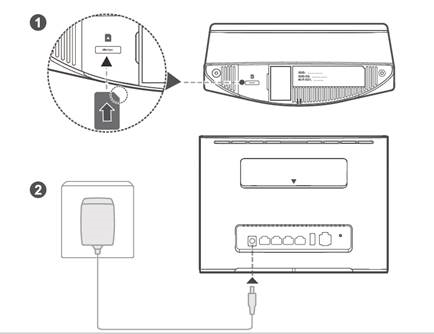Katso helpot kuvalliset ohjeet käyttöönotosta
- Varmista, että laitteen virta ei ole kytkettynä.
- Aseta sim-kortti reitittimeen. Sim-korttipaikka on laitteen pohjassa, luukussa lukee SIM Card. Aseta sim-kortin leikattu kulma kuvan mukaisesti.
- Kytke laitteen virtajohto kuvan mukaisesti.
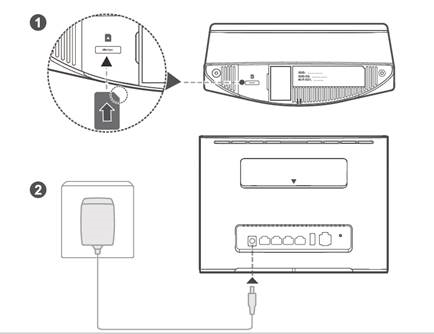
Laite on käyttövalmis, kun kytket siihen virran ja merkkivalot syttyvät. Jos toinen valo vasemmalta palaa punaisena eikä vaihdu muun väriseksi 5 minuutissa, resetoi laite painamalla takana olevaa Reset-reikää noin kymmenen sekunnin ajan terävällä esineellä kuten hammastikulla.
Jos punainen valo palaa edelleen, varmista, että sim-kortti on asetettu paikoilleen oikein. Kun laitteen toinen valo vasemmalta lukien muuttuu vaalean siniseksi, yhteys 4G-verkkoon on luotu onnistuneesti. Keltainen merkkivalo tarkoittaa 2G-yhteyttä ja tummansininen 3G-yhteyttä.
Laitteen käyttöönoton yhteydessä verkkohallintasivu 192.168.8.1 aukeaa ja pyytää syöttämään tarvittavat tiedot. Jos sivu ei auennut, niin siirry osoitteeseen: http://192.168.8.1. Käyttäjätunnus ja salasana ovat molemmat oletuksena admin. Päästäksesi kirjautuessa eteenpäin, valitse kysyttäessä "Next". Voit vaihtaa kielen suomeksi kirjautumisen jälkeen sivun oikeassa yläkulmassa olevasta alasvetovalikosta, jossa oletuskielenä on englanti. Verkkohallintasivu pyytää vaihtamaan salasanan, mikä kannattaa tehdä tietoturvasyistä.
Langattomaan verkkoon yhdistäminen
Langattoman verkon nimi ja salasana ovat laitteen pohjassa olevassa tarrassa.
Katso ohje WLAN-verkkoon yhdistämisestä
SSID: Langattoman verkon nimi
Wi-Fi KEY: Langattoman verkon salasana